Modifier les montants standards
Il est possible de relier des montants différents a vos membres en ce qui concernce les catégories/types de cotisations qui sont déjà liées a vos membres. Imaginez qu'un nouveau membre arrive au club au milieu de la saison. Cette personne devra payer la moitié du montant anuelle (cela dépend bien-sûr du club). Après avoir relié la juste catégorie de cotisation a cette personne, vous pouvez changer le montant à payer. Pour modifier un montant, procédez comme suit:
1. Recherchez la personne concernée et ouvrez ses données
Conseil: Lisez comment rechercher des membres/relations
2. Sélectionnez l'onglet Produits & Factures
Attention:
Si vous ne voyez pas l'onglet Produits & Factures, vous pouvez l'ajouter via Paramètres d'utilisateurs
3. Sélectionnez l'onglet liés à l'age
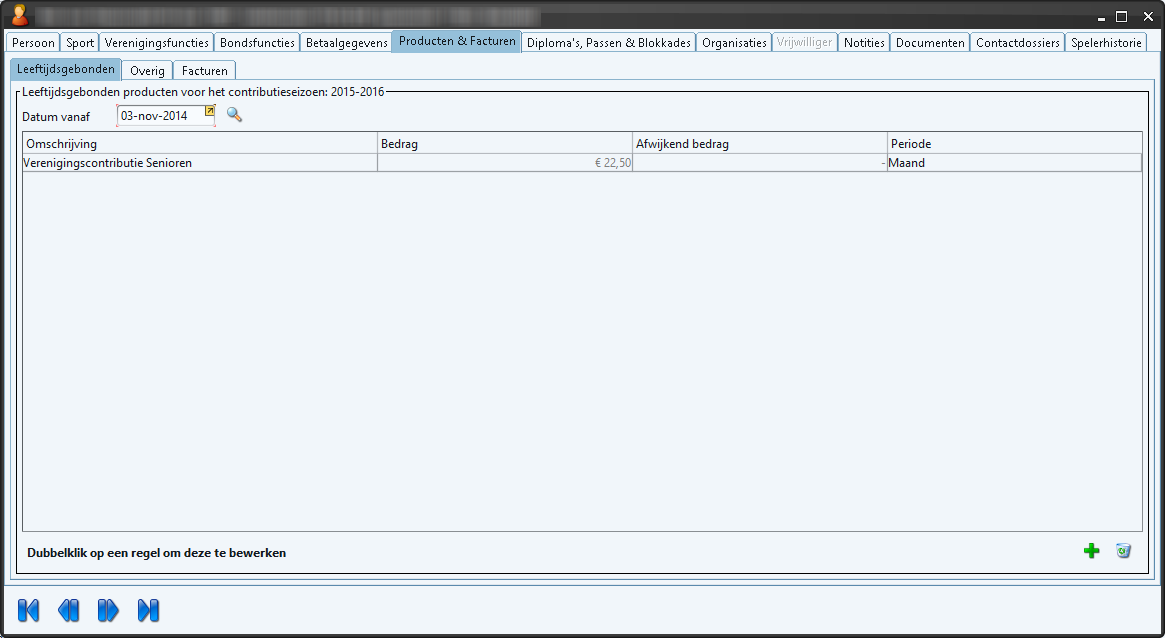
Vous pouvez choisir de ne montrer que la saison en cours en cochant la case uniquement afficher la saison active

4. Double-cliquez sur la ligne pour laquelle vous souhaitez entrer un montant différent.
l'écran ci-dessous apparaît :
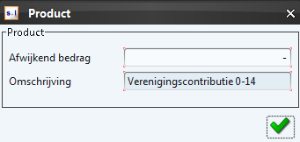
5. Veuillez entrer le montant désiré dans le champ montant différent
6. Cliquez sur 
Vous verrez maintenant que la colonne montant différent affiche le montant que vous avez entré et que le montant de la colonne montant standard a été supprimé
Lier d'autres produits
Il est possible d'allouer des produits ponctuelles ou périodiques. Dans cet onlget vous pouvez choisir les produits que vous avez ajouté aux paramètres de cotisation/autres montants.
1. Recherchez la personne concernée et ouvrez ses données
Conseil: lisez comment rechercher des membres/relatons.
2. Sélectionnez l'onglet Produits & Factures
3. Sélectionnez l'onglet Autres
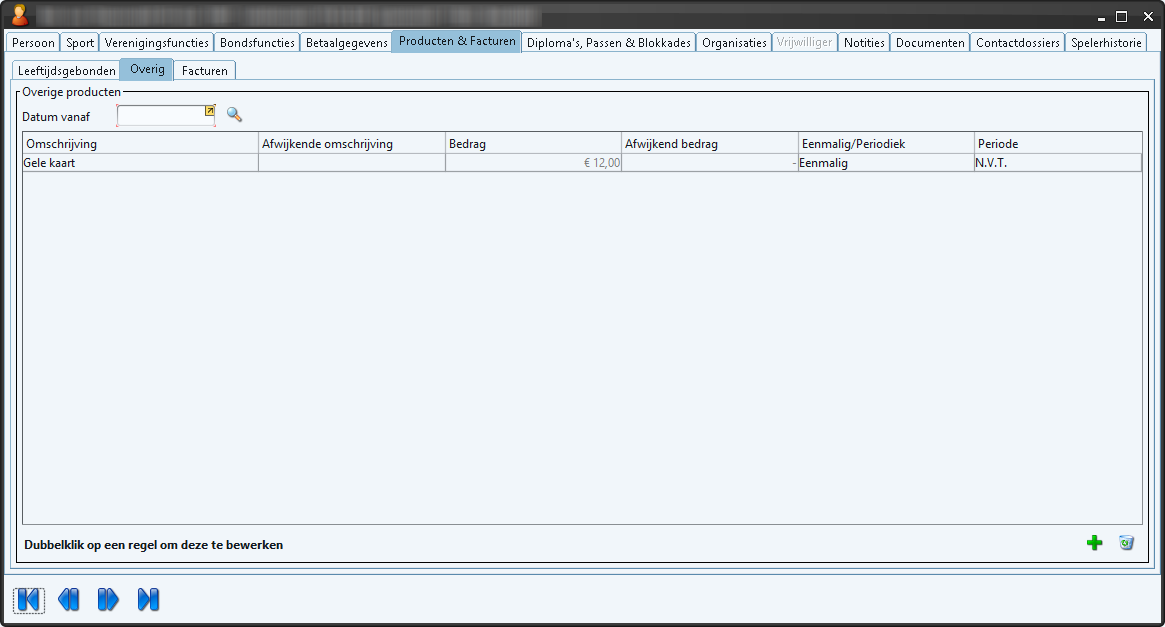
4. Cliquez sur 
L’écran suivant s’affiche
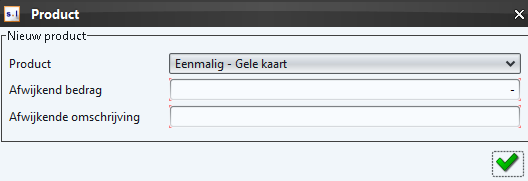
5. Pour le champ produit choisissez le produit désiré
6. Entrez le montant désiré
7. Entrez, si désiré, une description différente
8. Cliquez sur 
Notez bien que s'il s'agit d'un produit ponctuel, le produit sera supprimé après la facturation.
Factures
Il est possible de gérer, envoyer et consulter les factures par membre, suivez les étapes suivantes:
1. Recherchez la personne concernée et ouvrez ses données
Conseil:
Lisez comment rechercher des membres/relations
2. Sélectionnez l'onglet Produits & Factures
3. Sélectionnez l'onglet Factures
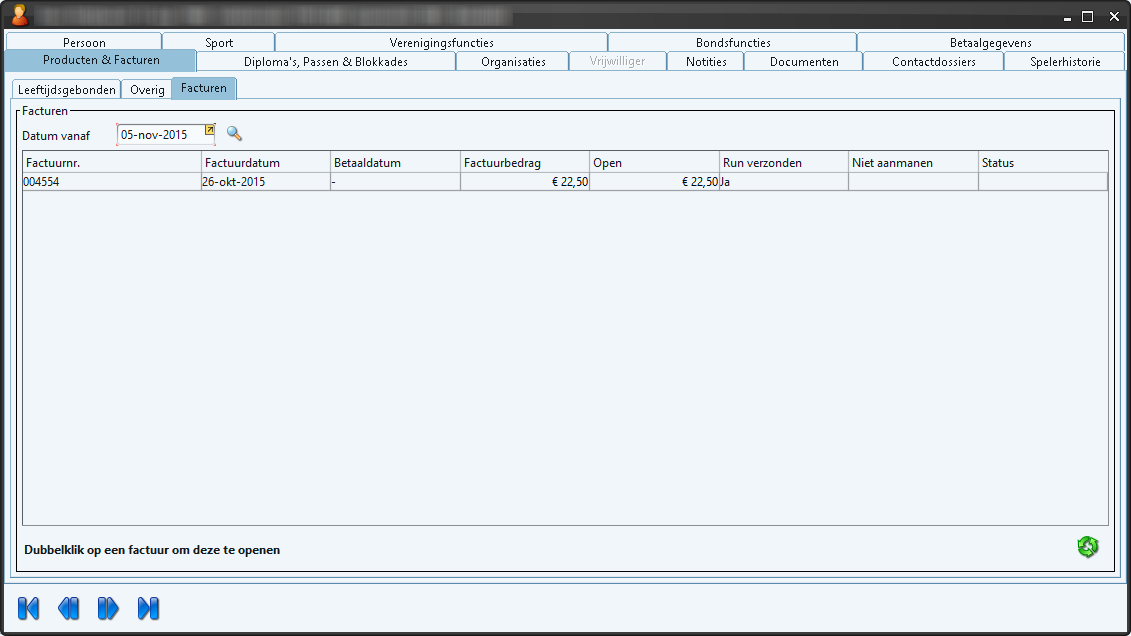
4. Double-cliquez sur une facture pour plus de détails
Il est possible d'envoyer une copie de la facture au membre. Plus d'information - Comment puis-je envoyer une copie d'une facture à un membre?
